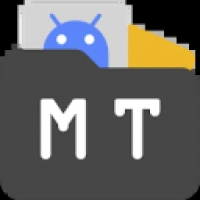Copyright © 2022 7k7k7手游网 All Rights Reserved
晋ICP备2023022329号-2
版本:2.19.3 更新时间:2025-12-03 20:47:01
MT管理器是一款强大且全面的文件管理工具,同时也被誉为APK逆向修改的神器。它集文件浏览、管理、编辑、解压缩等多种功能于一身,为用户提供了一个高效、便捷的文件处理平台。无论是手机中的图片、音频、视频还是各类文档,MT管理器都能轻松应对,让文件管理变得简单而直观。此外,其强大的APK逆向修改功能,更是为开发者提供了无限可能,满足了用户在Android系统上的各种需求。如果你正在寻找一款全能的文件管理工具,MT管理器绝对值得你一试。
1、点击“登录”阅读更新内容,先完成账户登录并熟悉首页布局。
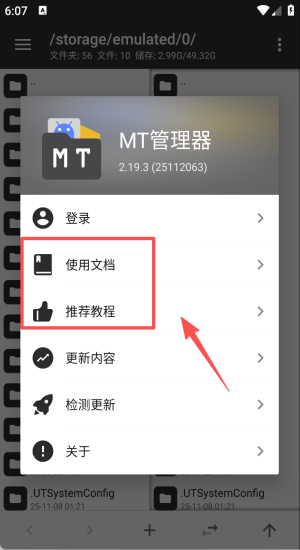
2、进入社区精选教程,跟随逆向实战帖学习解密与Hook基础思路。
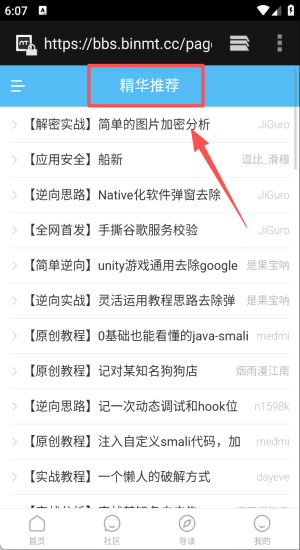
3、返回文件列表长按目录,点“新建”可随意创建文件或文件夹。
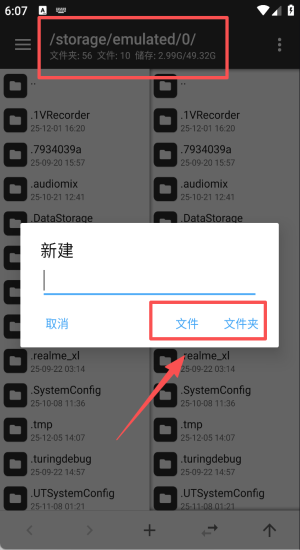
4、打开工具箱选安装包提取或远程管理,未登录亦可先体验基础功能。
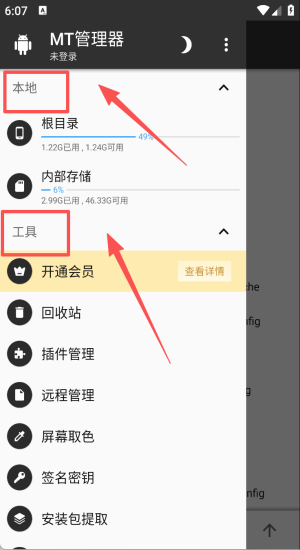
1. 文件浏览与搜索:支持多种文件格式,快速定位所需文件。
2. 文件管理:提供复制、粘贴、删除、重命名等基本文件操作。
3. APK逆向修改:支持对APK文件进行反编译、修改和重新打包。
4. 解压缩与压缩:支持多种压缩格式,方便用户进行文件的解压和压缩操作。
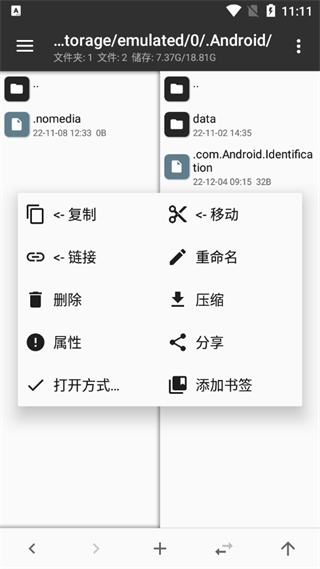
1. 界面简洁:采用扁平化设计,界面清爽,易于上手。
2. 操作便捷:提供快捷菜单和手势操作,提高操作效率。
3. 功能丰富:整合多种实用功能,满足用户多样化需求。
4. 性能稳定:优化系统资源占用,确保软件运行流畅。
1. 适用于Android平台,支持大部分Android设备。
2. 提供详细的用户指南和在线帮助文档。
3. 支持多语言切换,满足不同用户的需求。
4. 定期更新,不断优化功能和修复bug。
1. 强大的文件管理功能,让文件管理变得简单高效。
2. 独特的APK逆向修改功能,为开发者提供更多可能。
3. 界面简洁美观,操作便捷易用。
4. 性能稳定可靠,用户体验良好。
作为小编,我亲身体验了MT管理器的强大功能。它的文件管理功能非常出色,让我能够轻松地整理和管理手机中的各种文件。同时,其APK逆向修改功能也让我在开发过程中受益匪浅。界面简洁美观,操作便捷易用,让我在使用过程中感受到了极大的便利。总的来说,MT管理器是一款非常优秀的文件管理工具,值得大家一试。
1. 如何下载MT管理器?答:您可以在应用商店或官方网站上搜索并下载MT管理器。
2. 安装过程中遇到问题怎么办?答:请检查设备兼容性,并确保网络连接正常。如问题仍存在,请尝试卸载后重新安装。
3. 如何更新MT管理器?答:您可以在应用商店中检查更新,或访问官方网站下载最新版本。
4. 软件运行时出现闪退怎么办?答:请检查设备日志以获取详细信息,并尝试重启设备或卸载后重新安装。
5. 如何使用MT管理器的APK逆向修改功能?答:请参考用户指南或在线教程进行操作。
6. 如何解决MT管理器无法识别设备的问题?答:请确保设备已开启USB调试模式,并检查驱动程序是否正确安装。
7. 如何备份MT管理器的数据?答:您可以在设置中找到数据备份选项,将数据备份到外部存储设备。
8. MT管理器支持哪些文件格式?答:MT管理器支持多种文件格式,包括图片、音频、视频、文档等。
9. 如何恢复误删除的文件?答:请尽快使用MT管理器的“回收站”功能恢复误删除的文件。
10. 如何获取MT管理器的帮助和支持?答:您可以访问官方网站或联系客服获取帮助和支持。
1. 优化了文件管理功能的性能,提高了响应速度。
2. 新增了对某些特殊文件格式的支持。
3. 修复了部分设备上的兼容性问题。
4. 改进了APK逆向修改功能的稳定性。
5. 优化了用户界面,提升了用户体验。
6. 增加了新的手势操作,方便用户快速执行常用操作。
7. 修复了一些已知的安全漏洞。
8. 更新了用户指南和在线帮助文档。
9. 优化了软件的启动速度。
10. 新增了对多语言的支持,满足更多用户的需求。
1、双窗口操作
你在其它文件管理器中复制文件时,一般都需要先复制然后再粘贴。
而在 MT 中复制文件是直接从当前窗口复制到另一窗口的,没有粘贴这一步骤。

除了复制文件,还有移动文件、从压缩包提取文件、添加文件到压缩包等操作也都是如此,我们称它为双窗口操作模式。
2、同步功能
你可能会想到,如果要把当前窗口的文件复制到当前窗口的一个文件夹内,应该怎么操作呢?
其实只需要用同步功能就行了:

点击同步按钮后,另一窗口会立即与当前窗口同步,然后点击进入目标文件夹,就可以进行复制操作了。
复制完成后,你还可以像动图中那样使用后退功能,使另一窗口回到之前的路径。
如果当前窗口在压缩文件内,则点击同步功能后,另一窗口会定位到压缩文件所在位置。
3、文件多选
如果你要复制多个文件,那么需要用到多选功能,只需要左右滑动任意文件即可进入多选模式。

如果要选择连续的多个文件,你只需像上图所示那样连续滑动头尾两个文件。
除此之外,在多选模式下,你还可以点击底部的按钮实现全选、反选、类选功能。
类选就是选中相同类型的文件,例如你选中了一个 zip 文件,然后点击类选,即可自动选中所有 zip 文件。
4、书签功能
你可以将常用的路径、文件添加到书签,需要用的时候再从底栏上滑调出书签,点击即可直接跳转。

5、过滤功能
当文件列表内容过多时,你可长按同步按钮再输入关键字,快速找到你想要的文件。

6、路径跳转
你可以长按返回上级按钮,输入并跳转到指定路径。

看到这里你就可以愉快地使用 MT 去进行文件管理的基本操作了,如果你是第一次使用 MT,建议你多看几遍,相信你会越用越顺手~
1、打开MT管理器,点击左上角选项并点击安装包提取;

2、找到并点击自己需要提取安装包的游戏(小编以香肠派对为例);

3、点击APK路径;

4、之后我们就可以看到安装包啦;

5、点击安装包用户既可看到安装包详细的信息。